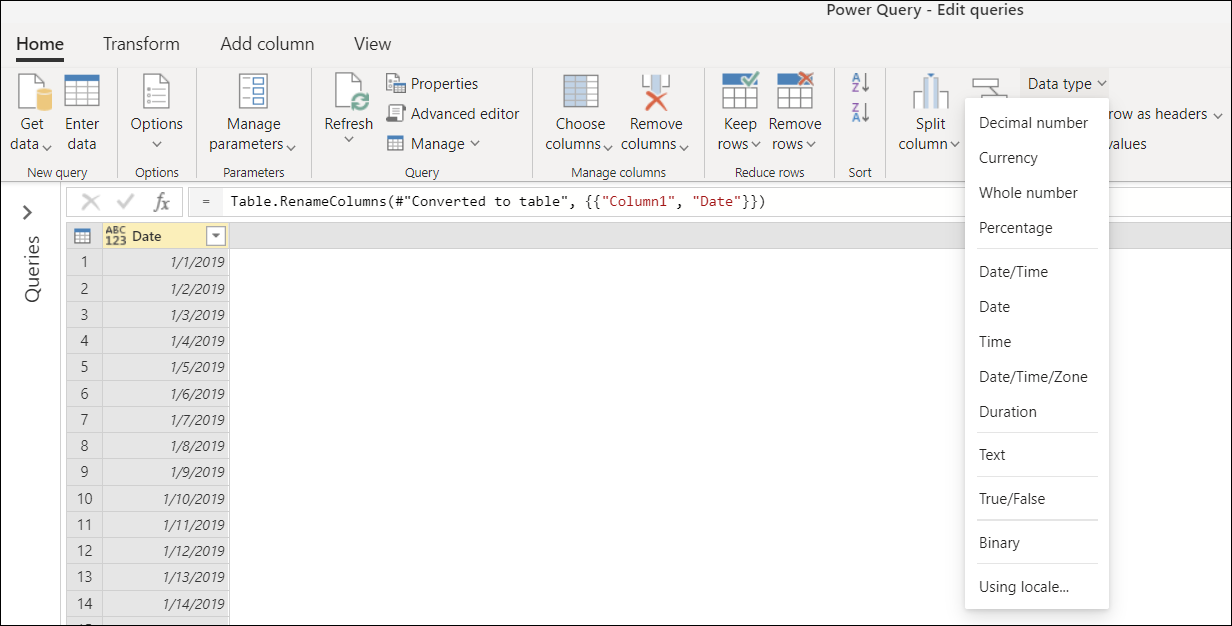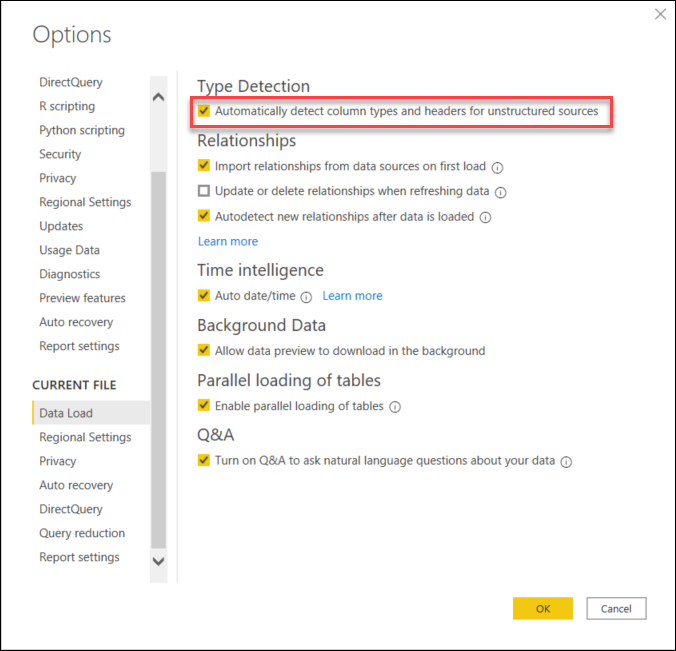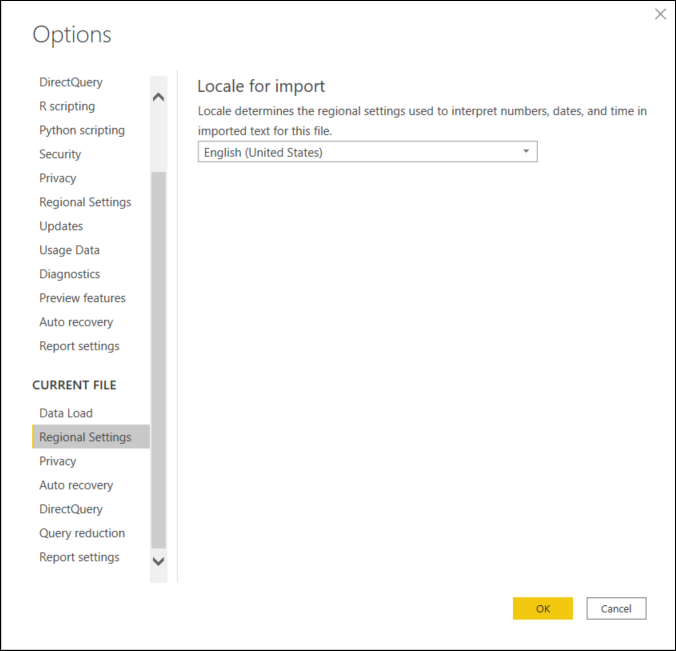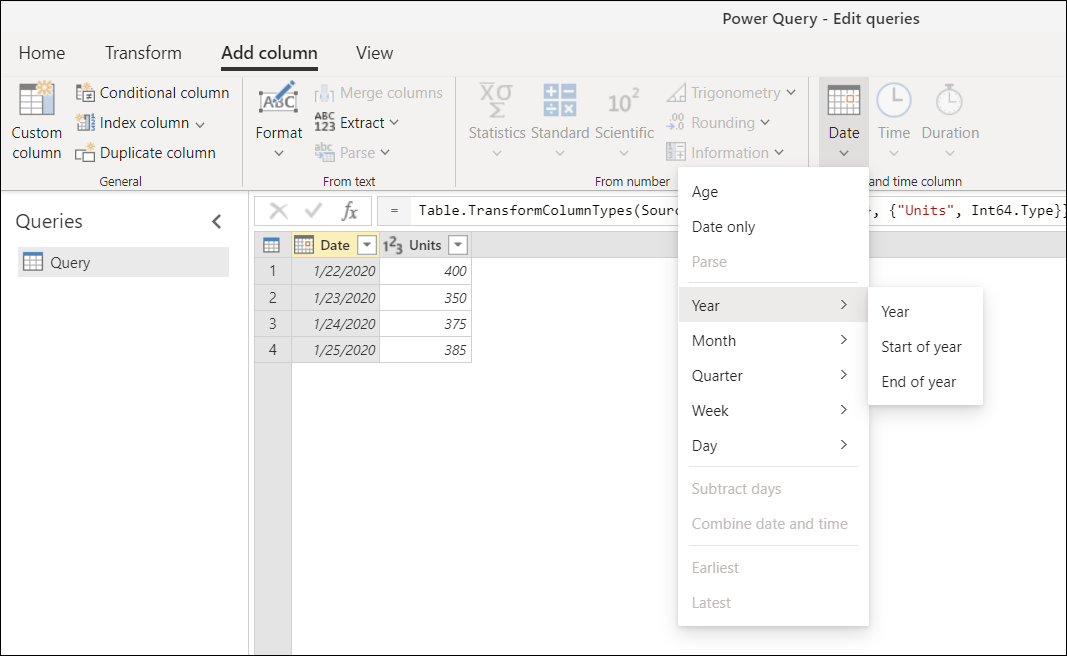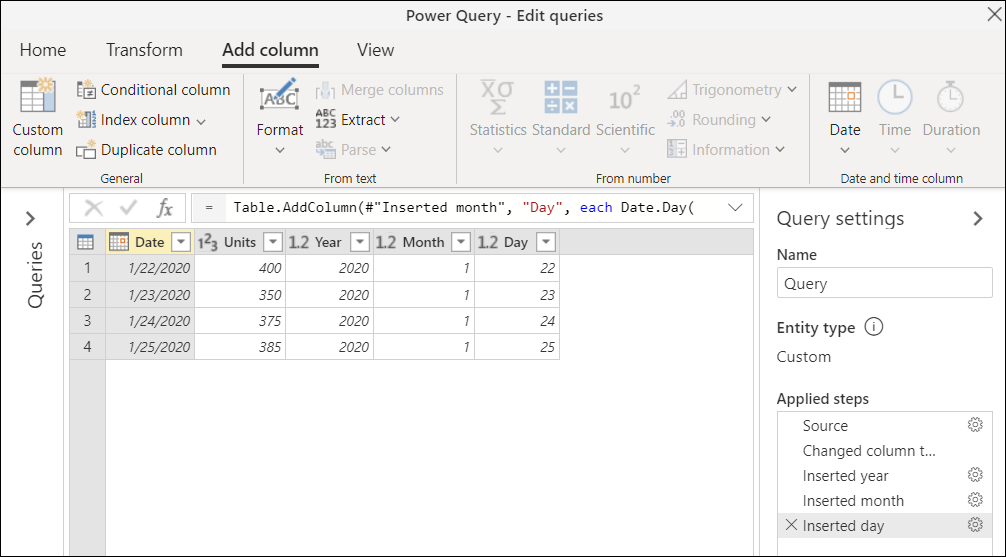Poznámka:
Přístup k této stránce vyžaduje autorizaci. Můžete se zkusit přihlásit nebo změnit adresáře.
Přístup k této stránce vyžaduje autorizaci. Můžete zkusit změnit adresáře.
Datové typy v Power Query slouží ke klasifikaci hodnot tak, aby měly strukturovanější datovou sadu. Datové typy jsou definovány na úrovni pole – hodnoty uvnitř pole jsou nastaveny tak, aby odpovídaly datovému typu pole.
Datový typ sloupce se zobrazí na levé straně záhlaví sloupce s ikonou, která symbolizuje datový typ.
Poznámka:
Power Query poskytuje sadu kontextových transformací a možností na základě datového typu sloupce. Když například vyberete sloupec s datovým typem Date, získáte transformace a možnosti, které platí pro daný datový typ. K těmto transformacím a možnostem dochází v rozhraní Power Query, například na kartách Transformace a Přidat sloupec a v možnostech chytrého filtru.
Nejběžnější datové typy používané v Power Query jsou uvedené v následující tabulce. I když je to nad rámec tohoto článku, najdete seznam běžně používaných datových typů v článku Power Query M Typy a převod typů. Existuje také úplný seznam datových typů v jazyce vzorců Power Query M v článku Typy.
| Datový typ | Ikona | Popis |
|---|---|---|
| Text | 
|
Datový řetězec znaků Unicode. Můžou to být řetězce, čísla nebo kalendářní data reprezentovaná v textovém formátu. Maximální délka řetězce je 268 435 456 znaků Unicode (kde každý znak Unicode je 2 bajty) nebo 536 870 912 bajtů. |
| Pravda/Nepravda | 
|
Logická hodnota True nebo False. |
| desetinné číslo | 
|
Představuje 64bitové číslo s plovoucí řádovou čárkou (osm bajtů). Jedná se o nejběžnější typ čísla a odpovídá číslům, jak si je obvykle myslíte. I když je navržený tak, aby zpracovával čísla s desetinnými hodnotami, zpracovává také celá čísla. Typ Desetinné číslo dokáže zpracovat záporné hodnoty od -1,79E +308 do -2,23E –308, 0 a kladných hodnot od 2,23E –308 do 1,79E + 308. Například čísla jako 34, 34,01 a 34,000367063 jsou platná desetinná čísla. Největší přesnost, kterou lze reprezentovat v typu Desetinné číslo, je 15 číslic dlouhé. Oddělovač desetinných míst může nastat kdekoli v čísle. Typ Desetinné číslo odpovídá způsobu, jakým Excel ukládá čísla. Všimněte si, že binární číslo s pohyblivou desetinnou čárkou nemůže představovat všechna čísla v podporovaném rozsahu se 100% přesností. Menší rozdíly v přesnosti proto mohou nastat při reprezentaci určitých desetinných čísel. |
| Pevný desetinný číslo | 
|
Tento datový typ, známý také jako typ Měna, má pevné umístění pro oddělovač desetinných míst. Oddělovač desetinných míst má vždy napravo čtyři číslice a umožňuje 19 významných číslic. Největší hodnota, kterou může představovat, je 922 337 203 685 477,5807 (kladné nebo záporné). Na rozdíl od desetinného čísla je typ Číslo s pevnou desetinnou čárkou vždy přesný a je proto užitečný v případech, kdy by nepřesnost zápisu s plovoucí desetinnou čárkou mohla představovat chyby. |
| celé číslo | 
|
Představuje 64bitovou (osmibajtů) celočíselnou hodnotu. Vzhledem k tomu, že se jedná o celé číslo, nemá číslice napravo od desetinného místa. Umožňuje 19 číslic; kladná nebo záporná celá čísla mezi –9 223 372 036 854 775 807 (–2^63+1) a 9 223 372 036 854 775 806 (2^63–2). Může představovat největší možnou přesnost různých číselných datových typů. Stejně jako u typu Číslo s pevným počtem desetinných míst může být typ Celé číslo užitečný v případech, kdy potřebujete řídit zaokrouhlování. |
| procento | 
|
V zásadě je to stejné jako typ Desetinné číslo, ale má masku pro formátování hodnot ve sloupci jako procento v okně Editoru Power Query. |
| Datum a čas | 
|
Představuje hodnotu data i času. Pod kryty je hodnota Datum a čas uložena jako typ Desetinné číslo, takže můžete ve skutečnosti převést mezi těmito dvěma hodnotami. Časová část data je uložena jako zlomek na celé násobky 1/300 sekund (3,33 ms). Podporují se data mezi roky 1900 a 9999. |
| Date | 
|
Představuje pouze datum (bez časového úseku). Při převodu na model je datum stejné jako hodnota data a času s nulou pro desetinnou hodnotu. |
| Čas | 
|
Představuje pouze čas (bez části data). Při převodu na model je hodnota Time stejná jako hodnota data a času bez číslic nalevo od desetinné čárky. |
| datum/čas/časové pásmo | 
|
Představuje datum a čas UTC s posunem časového pásma. Při načtení do modelu se převede na datum a čas. |
| doba trvání | 
|
Představuje dobu, která se při načtení do modelu převede na typ Desetinné číslo. Jako typ Desetinné číslo se dá přičíst nebo odečíst z pole Datum a čas se správnými výsledky. Vzhledem k tomu, že se jedná o typ Desetinné číslo, můžete ho snadno použít ve vizualizacích, které zobrazují velikost. |
| Binární | 
|
Datový typ Binary lze použít k reprezentaci jakýchkoli jiných dat s binárním formátem. |
| Libovolný | 
|
Datový typ Any je stav zadaný sloupcem, který nemá explicitní definici datového typu. Libovolný datový typ, který klasifikuje všechny hodnoty. Doporučujeme vždy explicitně definovat datové typy sloupců pro dotazy z nestrukturovaných zdrojů. Nepoužívejte také žádné sloupce s datovým typem Any jako výstup dotazu. |
Detekce datových typů
Detekce datových typů probíhá automaticky při připojování k:
Strukturované zdroje dat, jako jsou databáze, Power Query načte schéma tabulky ze zdroje dat a automaticky zobrazí data pomocí správného datového typu pro každý sloupec.
nestrukturované zdroje, jako jsou Excel, CSV a textové soubory, Power Query automaticky rozpozná datové typy kontrolou hodnot v tabulce. Automatické zjišťování datových typů je ve výchozím nastavení povolené v Power Query pro nestrukturované zdroje.
K automatickému rozpoznání datových typů sloupců v tabulce můžete použít příkaz Zjistit datový typ ve skupině Libovolný sloupec na kartě Transformace.
![]()
Jak definovat datový typ sloupce
Datový typ sloupce můžete definovat nebo změnit na libovolném ze čtyř míst:
Na kartě Domů, ve skupině Transformace, v rozevírací nabídce Datový typ.
Na kartě Transformace ve skupině Libovolný sloupec v rozevírací nabídce Datový typ.
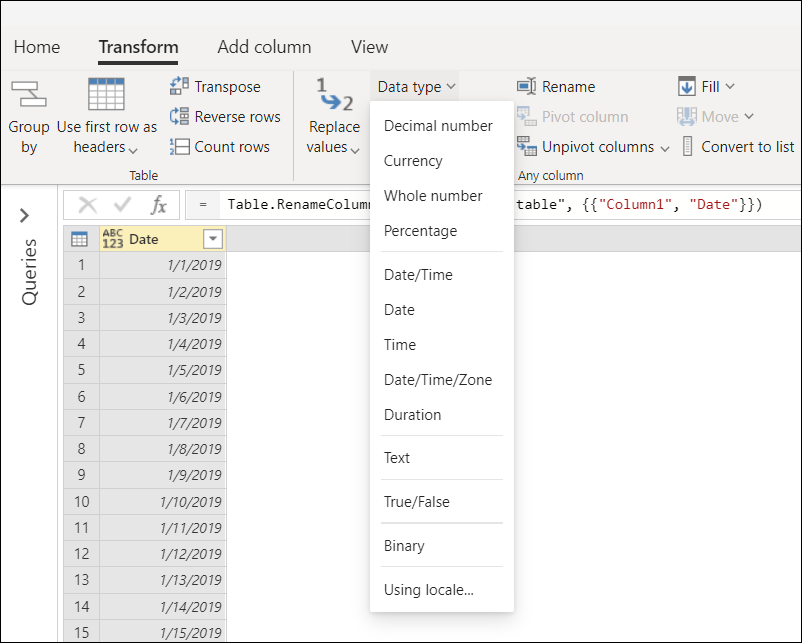
Výběrem ikony na levé straně záhlaví sloupce
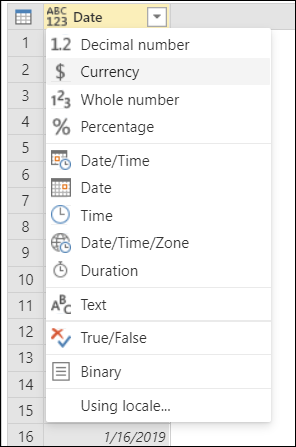
V místní nabídce sloupce v části Změnit typ.
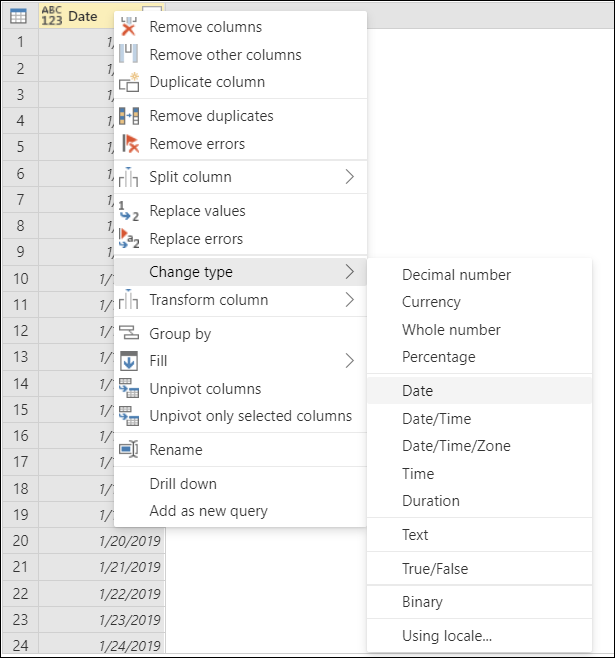
Automatická detekce datového typu a záhlaví sloupců
Toto nastavení je určené speciálně pro nestrukturované zdroje. Pomůže vám to automaticky kontrolovat a zjišťovat typy sloupců a záhlaví na základě prvních 200 řádků tabulky. Když je toto nastavení povolené, Power Query automaticky přidá do dotazu dva kroky:
- Povýšit záhlaví sloupců: Povýší první řádek tabulky na záhlaví sloupce.
- Změněný typ: Převede hodnoty z libovolného datového typu na datový typ na základě kontroly hodnot z každého sloupce.
Toto nastavení je ve výchozím nastavení povoleno. Pokud chcete toto nastavení zakázat nebo povolit, postupujte podle kroků, které platí pro prostředí Power Query.
Konfigurace automatické detekce datových typů v Power Query Online
Na kartě Domů vyberte Možnostia poté vyberte Načtení dat v rámci možností projektu. Zaškrtněte políčko Automaticky zjišťovat typy sloupců a záhlaví pro nestrukturované zdroje.

Konfigurace automatické detekce datových typů v Power Query Desktopu
Toto chování můžete definovat jak globálně, tak pro jednotlivé soubory v okně Možnosti (v editoru Power Query, na kartě Soubor, vyberte Možnosti a nastavení>Možnosti).
Globální: V levém podokně pod Globálnívyberte Načtení dat. V pravém podokně v části Detekce typůmůžete vybrat některou ze tří konfigurací detekce typů, které se použijí pro každý nový soubor vytvořený ve vaší aplikaci:
- Vždy zjišťovat typy sloupců a hlavičky pro nestrukturované zdroje
- Zjistit typy sloupců a hlavičky pro nestrukturované zdroje podle nastavení jednotlivých souborů
- Nikdy nezjistíte typy sloupců a hlavičky pro nestrukturované zdroje
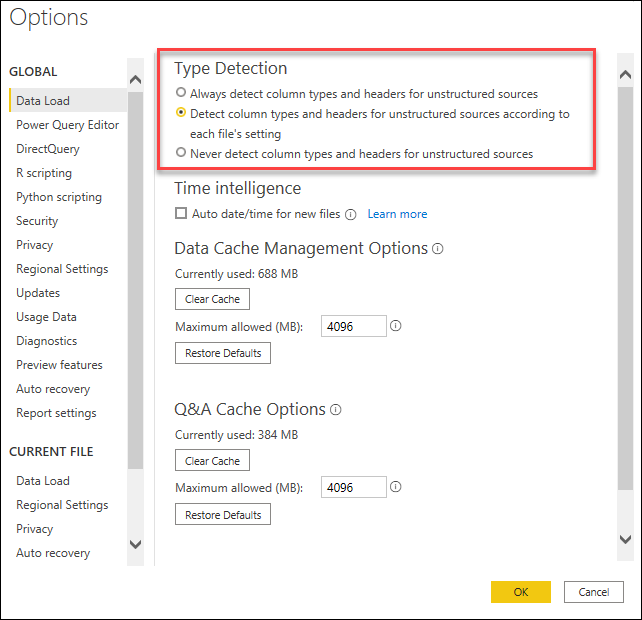
Aktuální soubor: V levém podokně v části Aktuální souborvyberte Načtení dat . V pravém podokně v části Detekce typůvyberte, jestli chcete povolit nebo zakázat detekci typů pro aktuální soubor.
Národní prostředí dokumentu nebo projektu
Power Query zpracovává dvě odlišné komponenty, které spravují způsob, jakým věci vypadají a interpretují:
- Lokalizace: komponenta, která říká Power Query v jakém jazyce se má zobrazit.
- Globalizace: komponenta, která zpracovává formátování hodnot, kromě interpretace textových hodnot.
národní prostředí je jedna hodnota, která obsahuje lokalizační i globalizační komponenty. Národní prostředí slouží k interpretaci textových hodnot a jejich převodu na jiné datové typy. Například národní prostředí angličtina (Spojené státy) znamená, že lokalizace je ve Spojených státech amerických a globalizaceneboli formát hodnoty je založen na standardech použitých ve Spojených státech.
Když Power Query definuje datový typ sloupce nebo převádí z jednoho datového typu na jiný, musí interpretovat hodnoty, které se mají převést, aby je mohl transformovat na jiný datový typ.
V Power Query Online je tato interpretace definována v možnostech Projektu v části Místní nastavení.
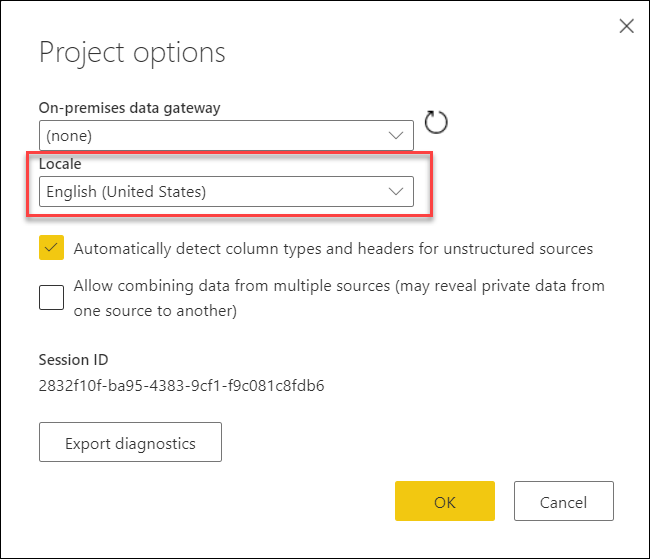
V Power Query v prostředí pro stolní počítače automaticky rozpoznává místní formát operačního systému a používá ho k interpretaci hodnot pro převod datových typů. Pokud chcete tuto konfiguraci národního prostředí přepsat, otevřete okno Možnosti a v levém podokně v části Aktuální souborvyberte Regionální nastavení. Odsud můžete změnit národní prostředí na požadované nastavení.
Toto nastavení národního prostředí je důležité pro interpretaci textových hodnot do konkrétního datového typu. Představte si například, že máte národní prostředí nastavené jako angličtina (Spojené státy), ale sloupec v jednom ze souborů CSV má kalendářní data formátovaná ve formátu Spojeného království dne/měsíce/roku.
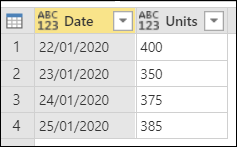
Když se pokusíte nastavit datový typ sloupce Date na Date, zobrazí se chybové hodnoty.
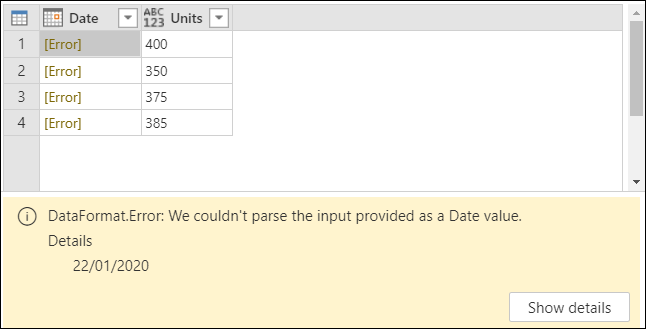
K těmto chybám dochází, protože použité národní prostředí se pokouší interpretovat datum ve formátu angličtina (Spojené státy), což je měsíc/den/rok. Vzhledem k tomu, že v kalendáři není žádný měsíc 22, to způsobí chybu.
Místo toho, abyste se pokusili vybrat datový typ Datum, můžete kliknout pravým tlačítkem myši na záhlaví sloupce, vybrat Změnit typa pak vybrat Pomocí národního prostředí.
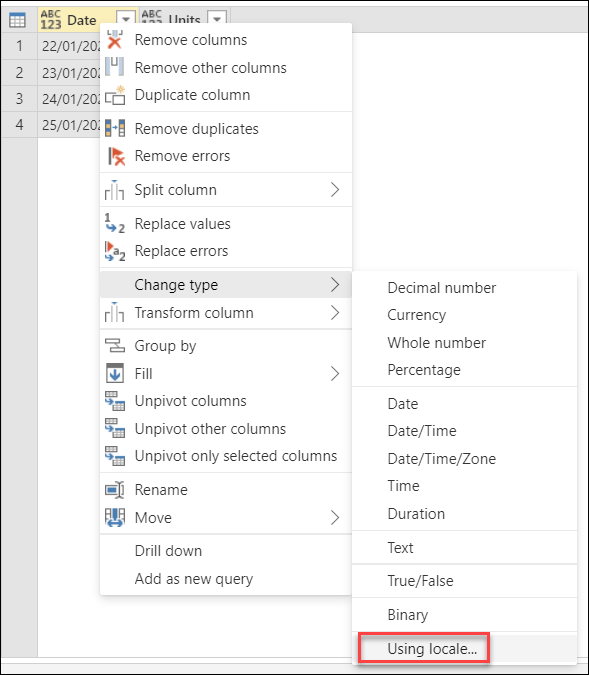
V dialogovém okně Změnit typ sloupce s národním prostředím vyberete datový typ, který chcete nastavit, ale také vyberete, které národní prostředí se má použít, což v tomto případě musí být angličtina (Spojené království).
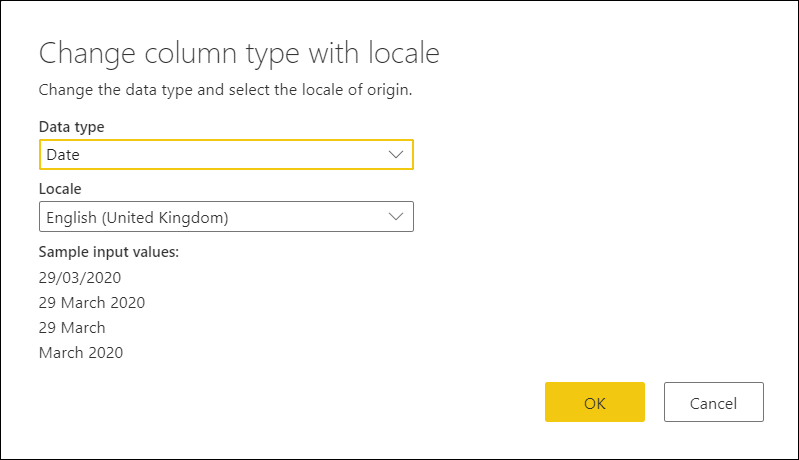
Při použití tohoto národního prostředí může Power Query správně interpretovat hodnoty a převést tyto hodnoty na správný datový typ.
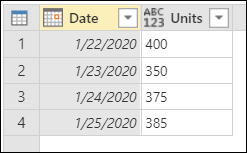
Ověření hodnot konečného data
Hodnota globalizace řídí formátování hodnot kalendářních dat. Pokud máte pochybnosti o hodnotě zobrazené v Power Query, můžete převod hodnot kalendářních dat ověřit přidáním nových sloupců pro den, měsíc a rok z hodnoty. Pokud chcete přidat tyto nové sloupce, vyberte sloupec Datum a přejděte na kartu Přidat sloupec na pásu karet. Ve skupině sloupce Datum a čas se zobrazí možnosti pro sloupec kalendářního data.
Odtud můžete extrahovat části hodnoty kalendářního data, například číslo roku, číslo měsíce, číslo dne nebo ještě více sloupců extrahovaných ze sloupce Date.
Pomocí těchto sloupců můžete ověřit, zda je hodnota data správně převedena.
Matice převodu datových typů
Následující matice je navržená tak, aby vám poskytla rychlý pohled na proveditelnost převodu datového typu z jednoho datového typu na jiný.
Poznámka:
Převod v této matici začíná původním datovým typem ve sloupci Datové typy. Každý výsledek převodu na nový typ se zobrazí v řádku původního datového typu.
| Datové typy | 
|

|

|

|

|

|

|

|

|

|

|
|---|---|---|---|---|---|---|---|---|---|---|---|
 desetinné číslo
desetinné číslo |
— | 
|

|

|

|

|

|

|

|

|

|
 měna
měna |

|
— | 
|

|

|

|

|

|

|

|

|
 celé číslo
celé číslo |

|

|
— | 
|

|

|

|

|

|

|

|
 procento
procento |

|

|

|
— | 
|

|

|

|

|

|

|
 datum a čas
datum a čas |

|

|

|

|
— | 
|

|

|

|

|

|
 datum
datum |

|

|

|

|

|
— | 
|

|

|

|

|
 čas
čas |

|

|

|

|

|

|
— | 
|

|

|

|
 datum/čas/časové pásmo
datum/čas/časové pásmo |

|

|

|

|

|

|

|
— | 
|

|

|
 Doba trvání
Doba trvání |

|

|

|

|

|

|

|

|
— | 
|

|
 text
text |

|

|

|

|

|

|

|

|

|
— | 
|
 Pravda/Nepravda
Pravda/Nepravda |

|

|

|

|

|

|

|

|

|

|
— |
| Ikona | Popis |
|---|---|

|
Možný |

|
Není možné |

|
Je to možné, ale přičte další hodnoty k původní hodnotě. |

|
Je to možné, ale zkrátí původní hodnotu. |
Typy v Power Query M
Seznam běžně používaných datových typů najdete v článku Typy a převod typů Power Query M. Existuje také úplný seznam datových typů v jazyce vzorců Power Query M v článku Typy.